excel图表中怎么添加发光的趋势线?excel表格中想要添加趋势线,该怎么添加有颜色又发光的趋势线呢?下面我们就来看看excel图表添加趋势线的教程,需要的朋友可以参考下
excel表格中想要添加趋势线,该怎么添加呢?今天我们就来看看制作发光趋势线的教程。
- 软件名称:
- Excel2007 绿色版精简免费[58MB]
- 软件大小:
- 58MB
- 更新时间:
- 2016-06-27立即下载

一、添加趋势线
1、制作图表。首先,我们需要打开excel表格,并选择数据制作好图表,下面就是小编制作好的图表了。

2、添加趋势线。制作好图表后,点击鼠标左键选中图表上的线条,然后点击鼠标右键,在右键项目列表中选择【添加趋势线】,如图所示。

3、进入趋势线设置页面。这时就进入到了趋势线的设置页面了,进入页面后首先看到的就是【趋势线选项】的设置,在图示右侧区域提供了很多种线性回归分析类型,选择你需要的类型。比如,小编在这里选的就是【多项式】回归类型。

4、线条颜色设置。设置好限行回归的类型之后,点击设置页面左侧菜单栏中的【线条颜色】选项,对回归线的线条属性进行设置。线条属性有无线条、实线等多种类型,这里就根据自己的需要选择就行了。点击图示位置的油漆桶图标后,在其下方就会出现很多的色块,点击相应颜色的色块就能将趋势线设置成相应的颜色。
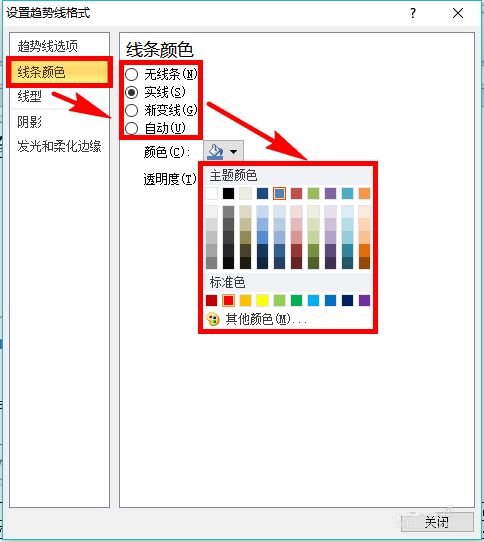
5、线型设置。设置好线条颜色之后,在左侧的菜单中点击【线型】选项,然后在右侧的页面中可以对线条的粗细、单线条或者双线条、短划线的类型等进行设置。

6、阴影设置。设置好趋势线的线型之后,在左侧的项目栏中点击阴影,然后在右侧区域中点击【预设】后的下拉箭头,这样可以看到有很多的预设选项,我们可以随意选择。我们也可以点击【颜色】后方的下拉箭头,在这里我们可以对阴影的颜色进行设置。如果需要对阴影的透明度和大小进行设置的话,可以调整图示右侧区域的滑块。

7、发光和柔化边缘设置。依然是点击左侧项目栏中的【发光和柔化边缘】,在右侧的区域中可以完成对发光颜色、大小和透明度等进行设置,设置好之后,点击页面右下角的【关闭】按钮。

8、查看趋势线。这样,根据刚才的参数设置,我们需要的趋势线就生成了,其效果如图所示。

二、删除趋势线
如果要删除趋势线的话,再点击鼠标左键选中趋势线,然后点击鼠标右键,在右键菜单中点击【删除】选项,这样趋势线就可以被删除了。

相关推荐:
以上就是excel图表中怎么添加发光的趋势线? excel图表添加趋势线的教程的详细内容,更多请关注0133技术站其它相关文章!








